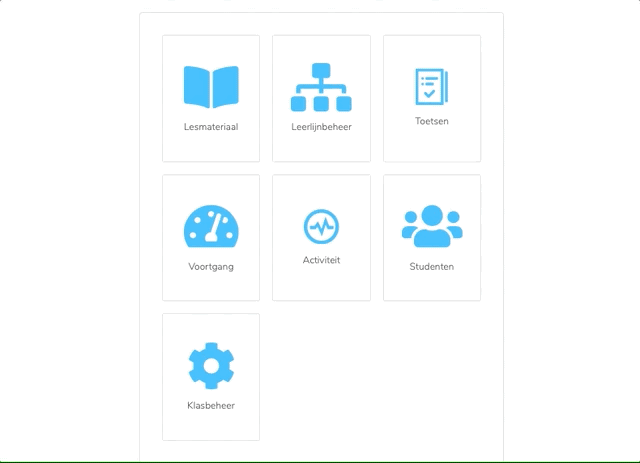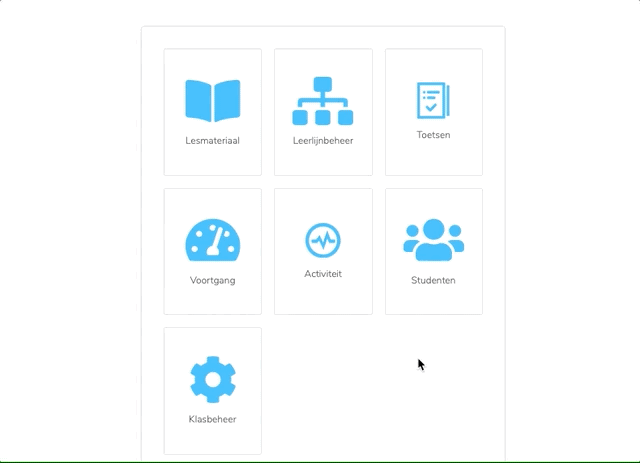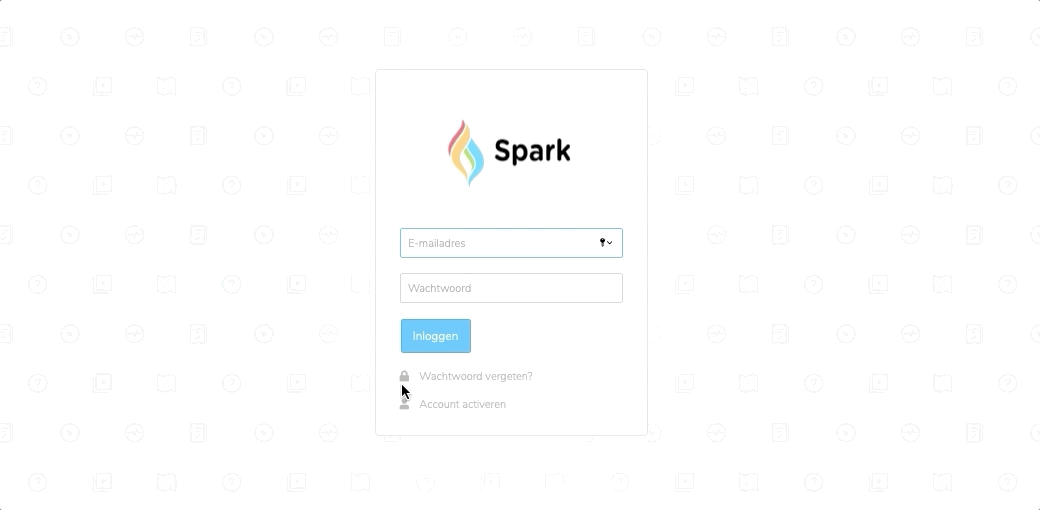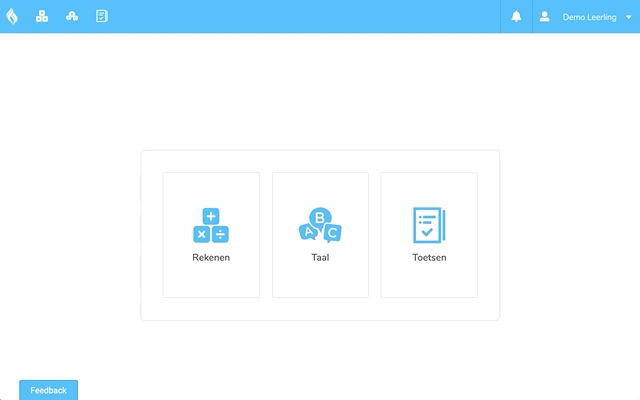Wachtwoord leerling wijzigen
Wanneer leerlingen hun wachtwoord zijn vergeten, kan er door de docent, beheerder of door de leerling zelf een nieuw wachtwoord ingesteld worden. Onderstaande stappenplannen leggen uit hoe je dit doet.
Wachtwoord wijzigen door docent - in leerlingpagina
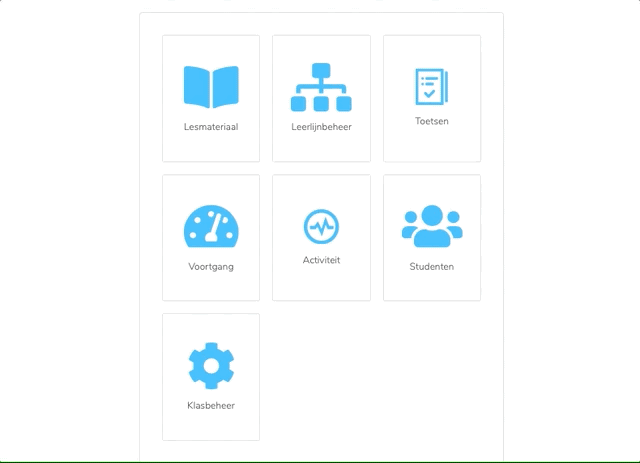
1
Ga in het hoofdmenu naar
Leerlingen.
2
Selecteer de
klas en klik vervolgens op de
naam van de leerling. Je komt nu in de individuele leerlingpagina.
3
Klik rechtsboven in het scherm op
Opties en vervolgens
Wachtwoord veranderen.
4
Een pop-scherm wordt geopend waar je het wachtwoord van de leerling kan wijzigen. Vul het nieuwe wachtwoord in.
Klik het
vinkje aan wanneer de leerling na het inloggen zélf het wachtwoord mag aanpassen na de eerste keer inloggen. Laat het vinkje weg, als je nu een nieuw standaard wachtwoord wilt instellen wat de leerling blijft gebruiken. Denk hierbij aan de nieuwe AVG regelgeving.
5
Klik vervolgens op
Opslaan om de wijziging door te voeren.
Wachtwoord wijzigen door docent - in klasbeheer
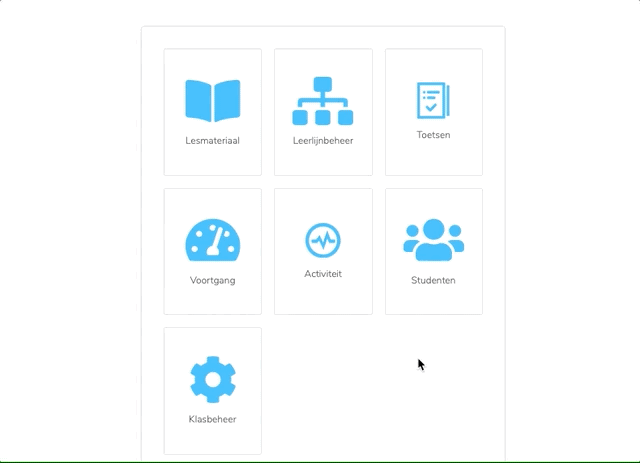
1
Ga in het hoofdmenu naar
Klasbeheer.
2
Selecteer de
klas en klik vervolgens in de juiste regel van de leerling op het sleutel icoon.
3
Een pop-scherm wordt geopend waar je het wachtwoord van de leerling kan wijzigen. Vul het nieuwe wachtwoord in.
Klik het
vinkje aan wanneer de leerling na het inloggen zélf het wachtwoord mag aanpassen na de eerste keer inloggen. Laat het vinkje weg, als je nu een nieuw standaard wachtwoord wilt instellen wat de leerling blijft gebruiken. Denk hierbij aan de nieuwe AVG regelgeving.
4
Klik vervolgens op
Opslaan om de wijziging door te voeren.
Wachtwoord wijzigen door beheerder
De beheerder kan zowel voor de docent als voor de leerling het wachtwoord wijzigen. Om het wachtwoord van de leerling te wijzigen, gelden de volgende stappen doorlopen:
1
Klik in het hoofdmenu op
Leerlingen.
2
Selecteer de
klas en zoek de naam op van de leerling waarvoor het wachtwoord moet worden aangepast.
3
Klik op het
pen-icoon om het wachtwoord te kunnen wijzigen.
4
Vul onder
wachtwoord instellen het nieuwe wachtwoord in en klik op
Opslaan.
Wachtwoord wijzigen door leerling (voor inlog)
In Spark kunnen leerlingen ook zelf hun wachtwoord wijzigen. Wanneer zij bij het inloggen hun wachtwoord niet meer weten, kunnen zij een resetlink opvragen waarmee zij hun wachtwoord kunnen resetten.
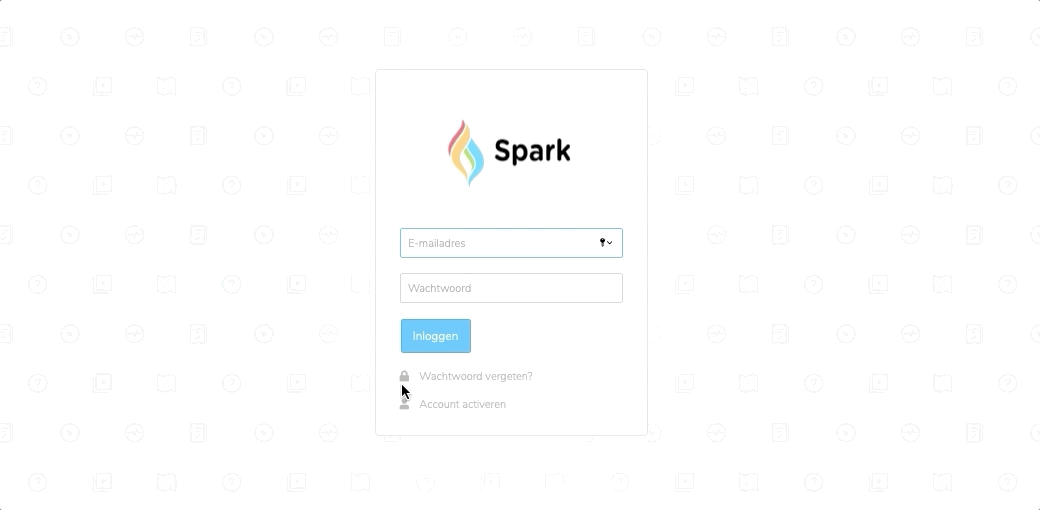
1
Door in het inlogscherm op
Wachtwoord vergeten? te klikken, kunnen leerlingen een nieuw wachtwoord aanvragen.
2
In het volgende scherm kan de leerling het e-mailadres invullen dat aan het account is gekoppeld. Vervolgens klikt de leerling op
Doorgaan om de resetlink te versturen.
3
Het nieuwe scherm bevestigt dat er een e-mail is verstuurd met daarin een resetlink. Door in de mail op de link te klikken, kan de leerling een nieuw wachtwoord instellen.
Let op: De resetlink wordt naar het e-mailadres gestuurd dat de leerling invult als gebruikersnaam. De leerling kan daardoor alleen zelf het wachtwoord wijzigen als de gebruikersnaam overeenkomt met een
werkend e-mailadres.
Wachtwoord wijzigen door leerling (na inlog)
Ook wanneer de leerling al is ingelogd, kan hij/zij het wachtwoord wijzigen.
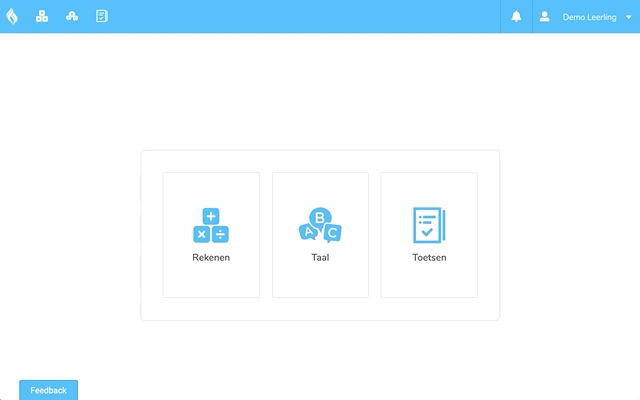
1
De leerling kan het wachtwoord wijzigen door rechtsboven in het scherm op zijn/haar
eigen naam te klikken en vervolgens in het uitklap menu naar
Mijn account te gaan.
2
In het scherm met de persoonsgegevens, klikt de leerling op
Wachtwoord wijzigen.
3
Vervolgens kan de leerling het huidige en het nieuwe wachtwoord invullen. Door op
Opslaan te klikken wordt het wachtwoord gewijzigd.